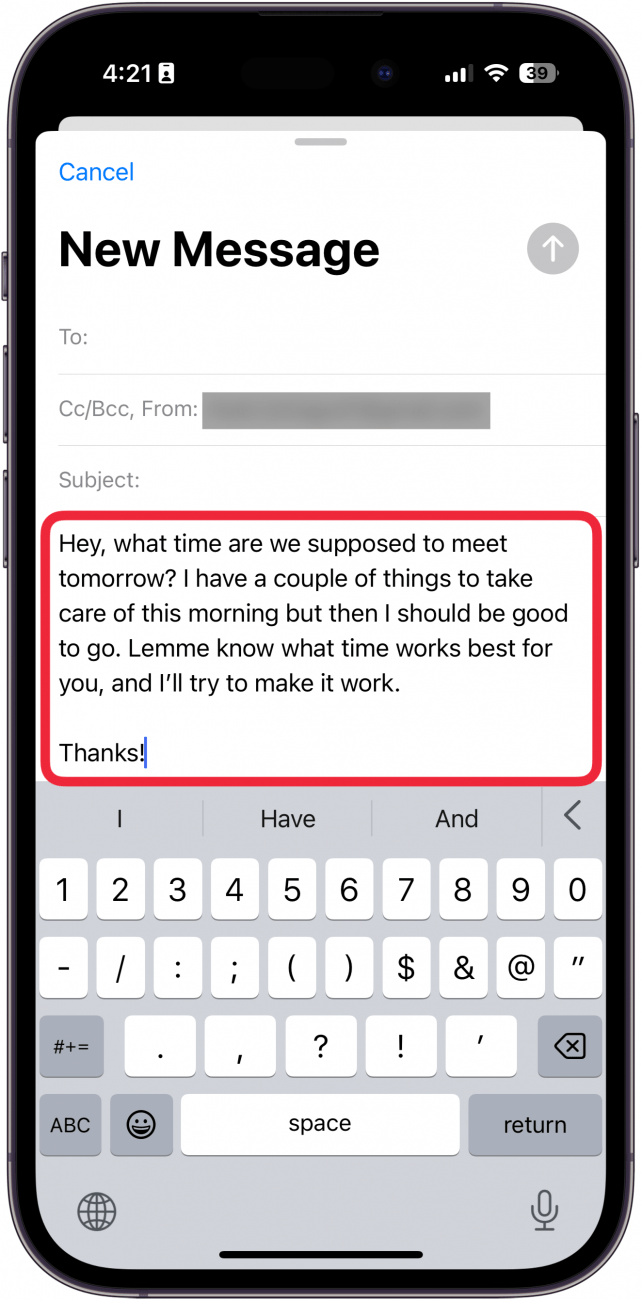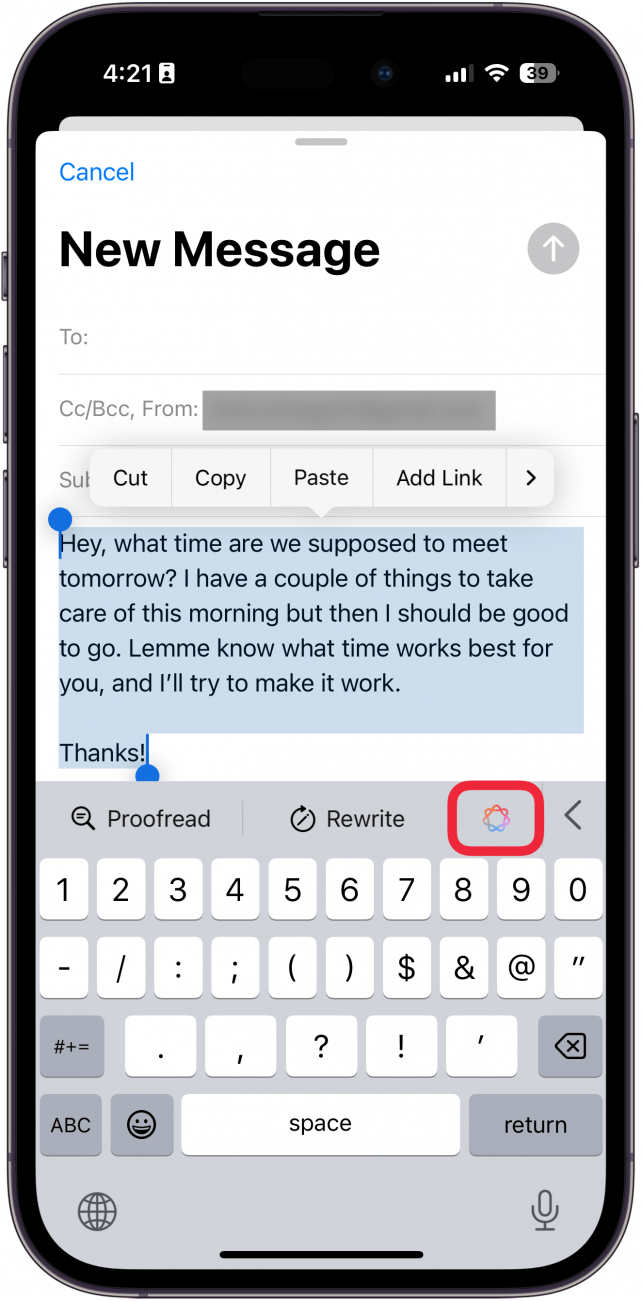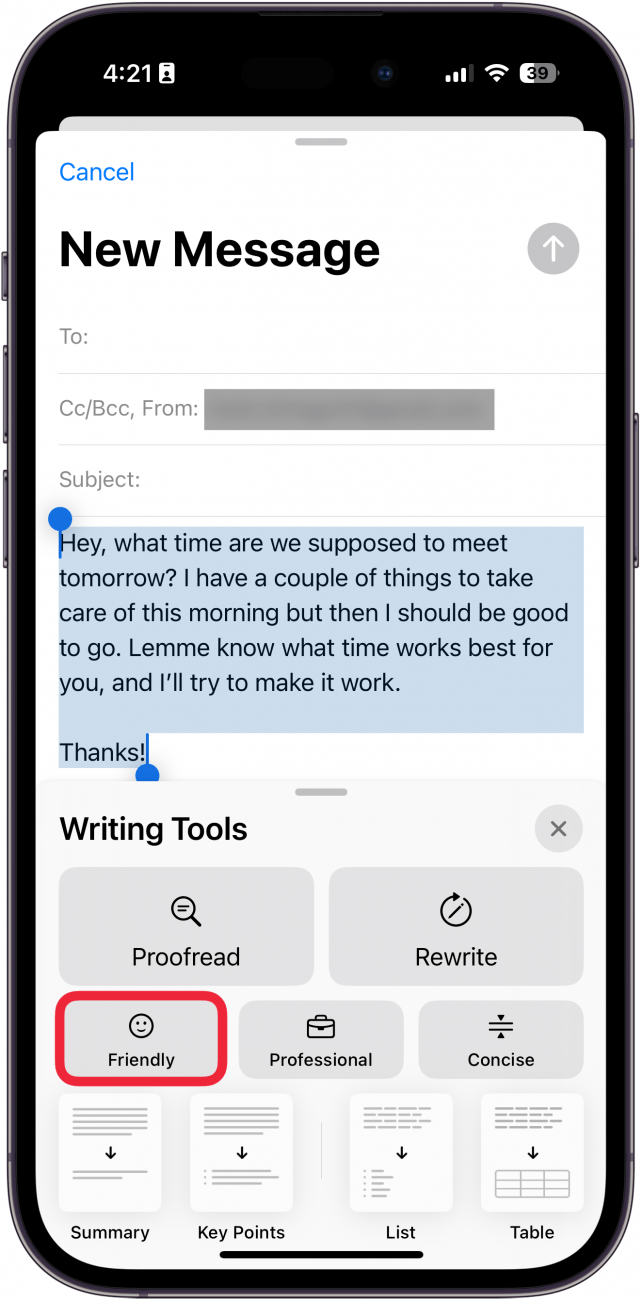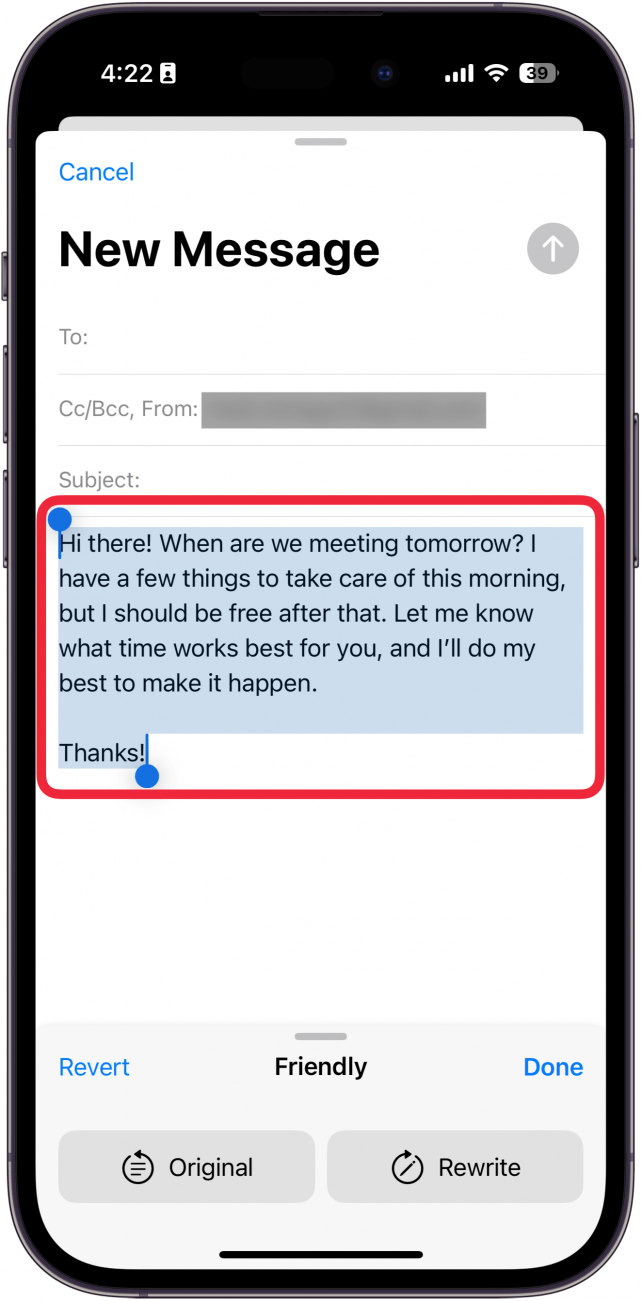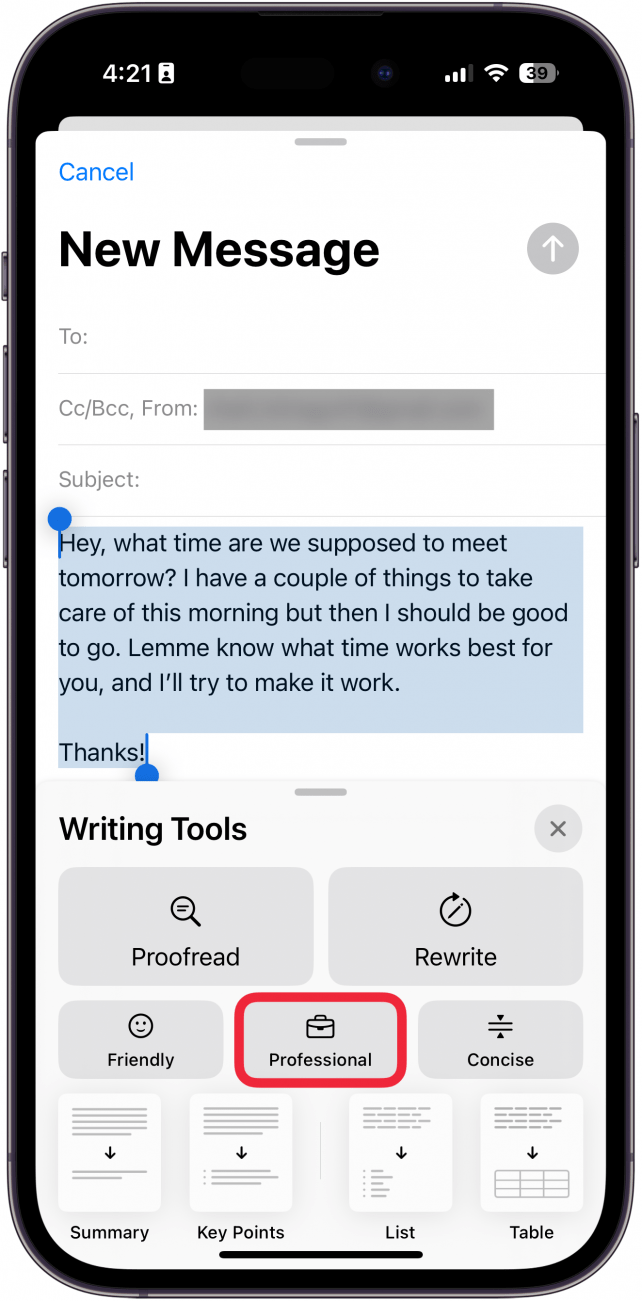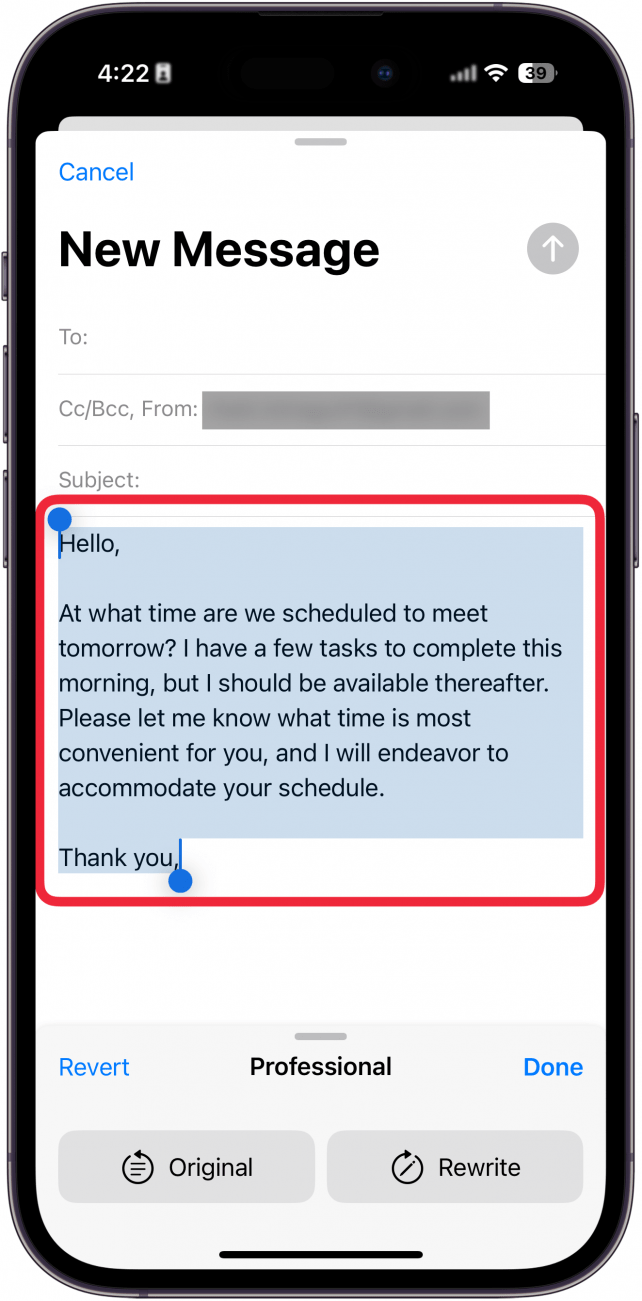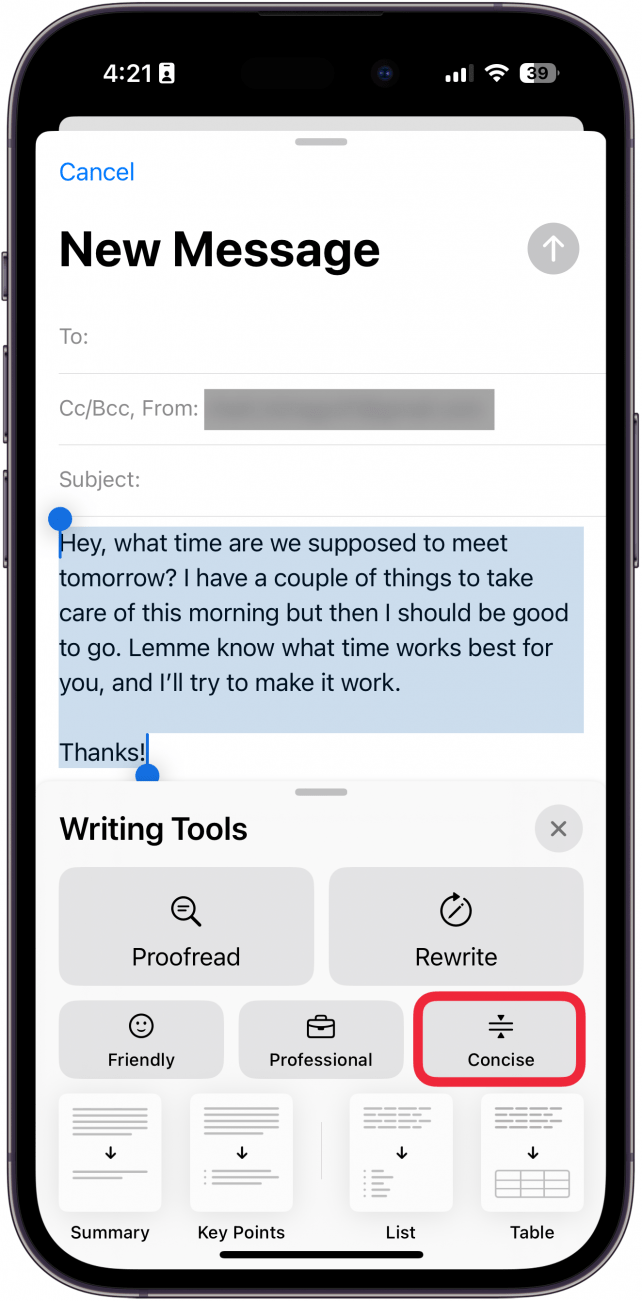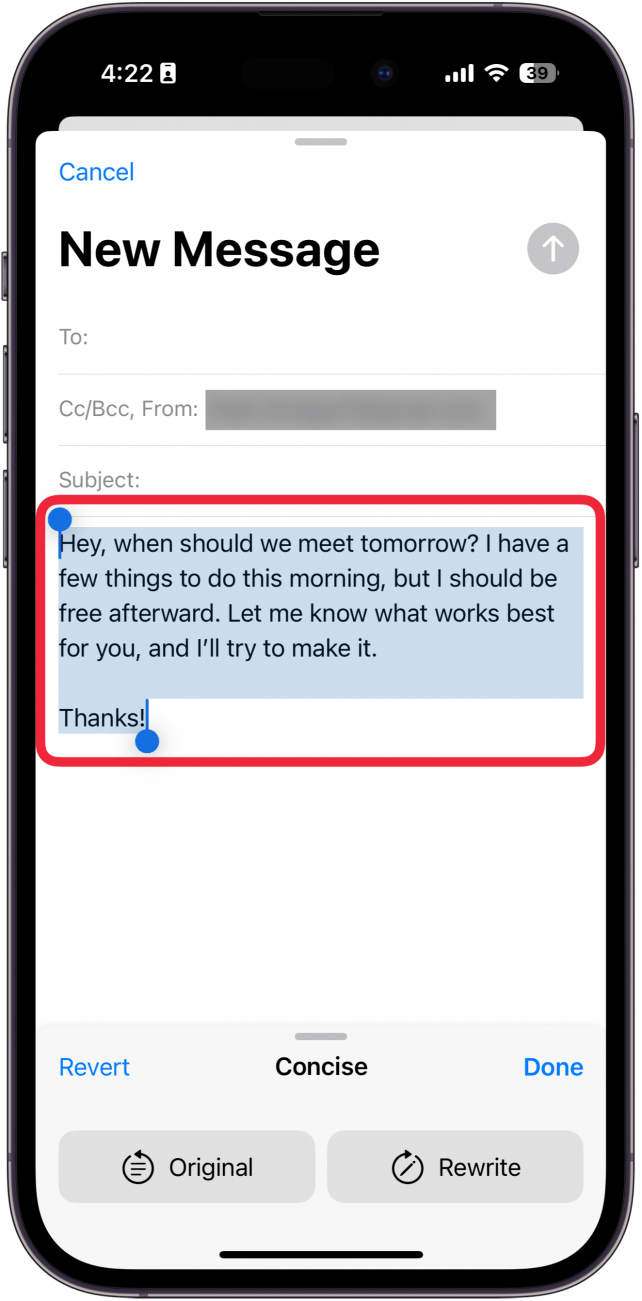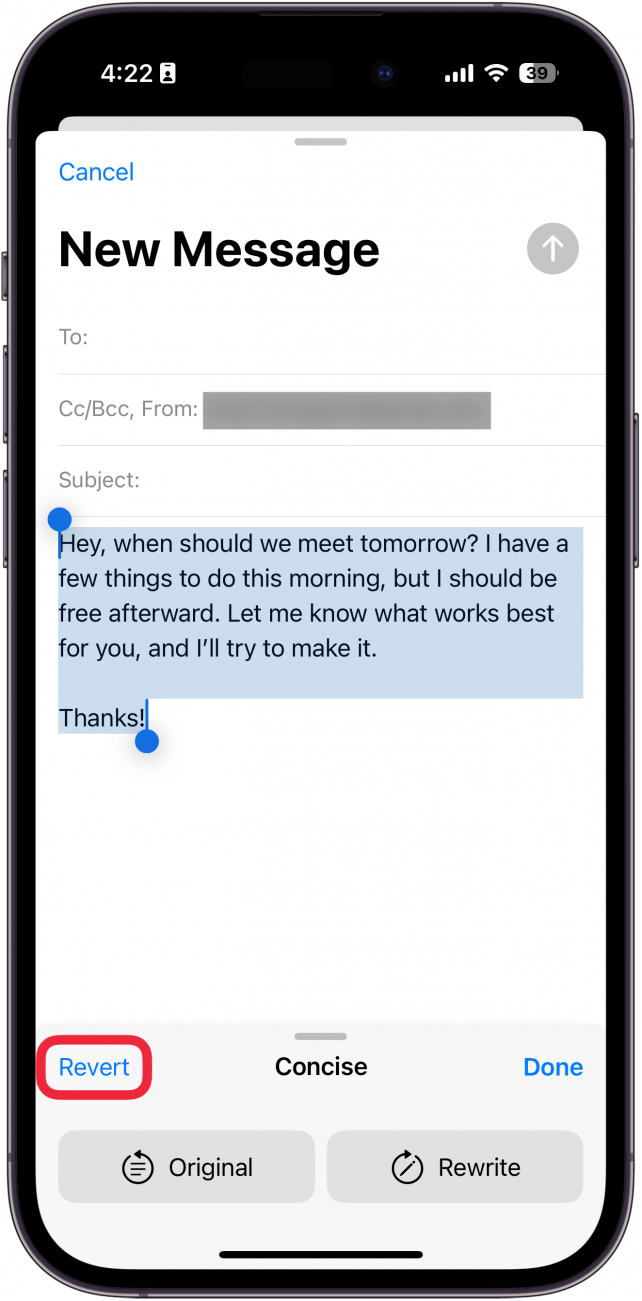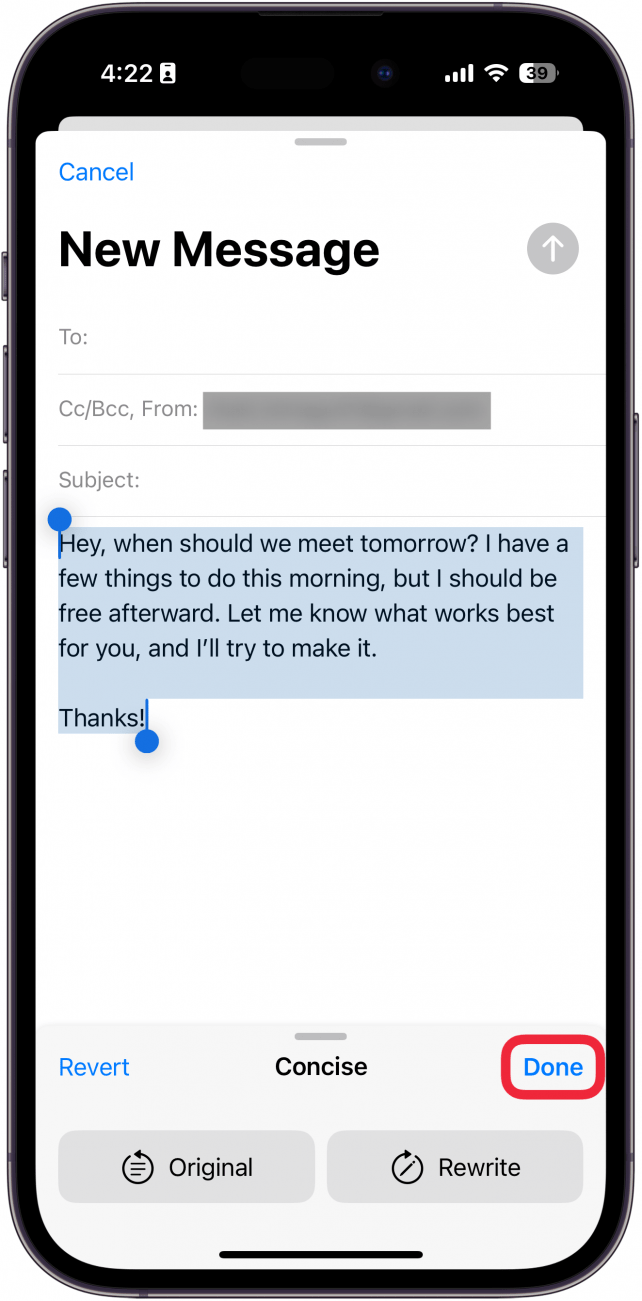Aveți probleme în a vă da seama cum să formulați acel e-mail de afaceri important? Sau poate nu ești sigur cum să scrii un mesaj pentru prietenul tău. Instrumentele de scriere Apple sunt aici să te ajute. Află cum să folosești Apple Intelligence pentru a rescrie texte.
De ce îți va plăcea acest sfat:
- Asigură-te că ești întotdeauna profesionist sau prietenos atunci când trimiți e-mailuri.
- * Rescrieți textele sau notițele pentru a include cele mai importante informații.*
Cum să utilizați instrumentele de scriere Apple
Cerințe de sistem
Acest sfat funcționează pe iPhone 15 Pro, iPhone 16 și iPhone 16 Pro care rulează iOS 18.1 sau o versiune ulterioară. Află cum să faci actualizarea la cea mai recentă versiune de iOS.
Dacă sunteți în căutarea unor aplicații de scriere pentru iPhone, nu mai căutați; există una încorporată convenabil în dispozitivul dvs. Dispozitivele compatibile cu Apple Intelligence pot utiliza inteligența artificială pentru a rescrie orice corp de text. Îl puteți utiliza pentru a vă face e-mailurile mai profesionale, mai concise sau mai prietenoase. Să trecem în revistă modul de utilizare a instrumentelor de scriere Apple Intelligence:
 Descoperă funcțiile ascunse ale iPhone-ului tăuObține un sfat zilnic (cu capturi de ecran și instrucțiuni clare), astfel încât să îți poți stăpâni iPhone-ul în doar un minut pe zi.
Descoperă funcțiile ascunse ale iPhone-ului tăuObține un sfat zilnic (cu capturi de ecran și instrucțiuni clare), astfel încât să îți poți stăpâni iPhone-ul în doar un minut pe zi.
- În orice corp de text, selectați tot textul.

- Atingeți pictograma Apple Intelligence.

- Atingeți Friendly.

- Textul dvs. va fi rescris pentru a suna mai prietenos. Textul pe care l-am scris pentru acest exemplu era deja destul de prietenos, așa că probabil nu veți găsi multe diferențe aici.

- Apoi, atingeți Professional.

- Acum textul va fi rescris pentru a suna mai adecvat pentru muncă.

- Selectați Concise.

- Textul rescris va fi mult mai scurt.

- Puteți atinge Revert în orice moment pentru a reveni la textul original.

- Atingeți Done când sunteți mulțumit pentru a salva textul.

Puteți utiliza Apple Writing Tools oriunde scrieți text, de la aplicația Mesaje la rețelele sociale. Dar asigurați-vă că citiți textul pe care îl cereți celor de la Apple Intelligence să îl rescrieți: este o funcție nouă, iar unele dintre sugestii pot fi un pic deplasate. În continuare, aflați cum să utilizați Apple Intelligence pentru a [elimina persoane din fotografii] (https://www.iphonelife.com/content/remove-people-photos-iphone).
Mai multe despre aplicația Mesaje
- Căutați mesaje pe iPhone
- Rezolvarea trimiterii mesajelor de grup ca texte individuale
- Cum să ascundeți mesajele pe iPhone